360桌面助手如何开启护眼模式
时间:2022-11-07 11:31:03作者:极光下载站人气:151
360桌面助手有很多小功能,比如在该软件中有一个健康护眼功能,我们可以将护眼模式打开,让我们在操作电脑的时候眼睛会好受一点,我们很多在办公室工作的小伙伴多数时间都是对着电脑的,长期这样下去会对我们的眼睛有很大的损害,因此我们可以在操作电脑的时候将护眼模式打开,从而缓解一下电脑对我们眼睛的危害,使用360桌面助手可以很方便的帮助小伙伴们开启护眼模式,十分简单,下方是关于如何使用360桌面助手开启护眼模式的具体操作方法,想要知道怎么打开护眼模式的小伙伴可以和小编一起来看看哦。
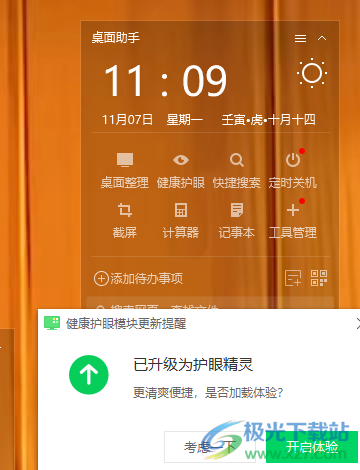
方法步骤
1.当我们安装了360桌面助手之后,桌面助手会自动在右上角显示,一般显示出来的窗口中会有【健康护眼】这个选项,将【健康护眼】点击之后就会弹出一个窗口,你可以直接点击一下【立即体验】就可以进入到护眼模式。
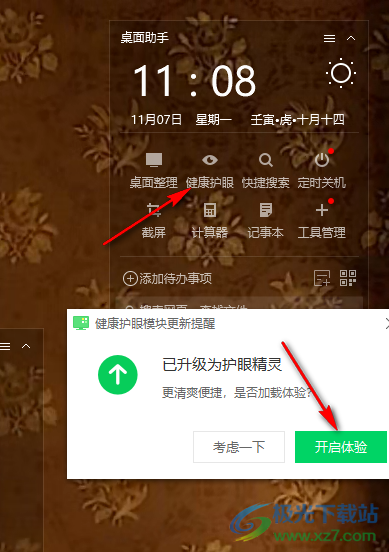
2.此外,如果窗口中没有护眼模式,则进入到设置中心中进行设置一下,在窗口的右上角有一个三条横线的图标,将其点击一下,然后选择【设置中心】。

3.进入到【设置中心】的页面中之后,在页面上点击【小工具】选项卡,如图所示。
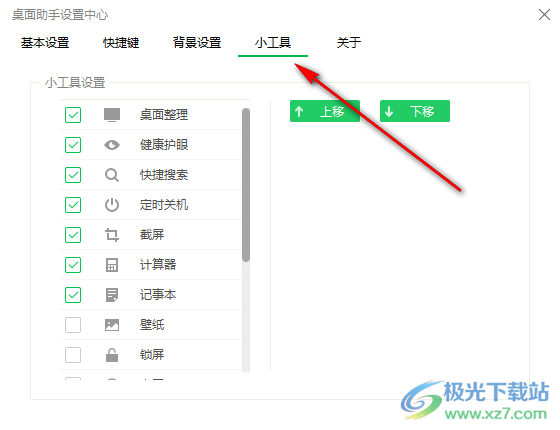
4.在该页面下将【健康护眼】点击勾选上就可以了,之后在窗口中就会出现健康护眼这个选项,然后将其像第二个步骤一样操作即可。
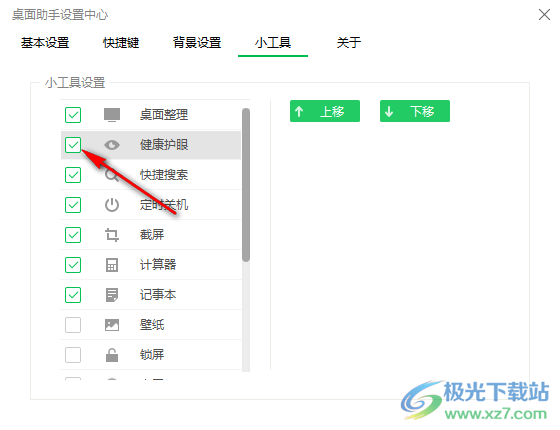
在360桌面助手软件中可以很方便我们打开护眼模式功能,开启了护眼模式对于我们的眼睛是非常友好的,如果你平时操作电脑的时候喜欢开启护眼模式,那么你可以直接在360桌面助手中将其打开就可以了,操作步骤非常简单。
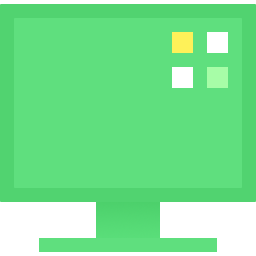
大小:13.1 MB版本:v11.0.0.1831官方pc版环境:WinXP, Win7, Win8, Win10, WinAll
- 进入下载

网友评论